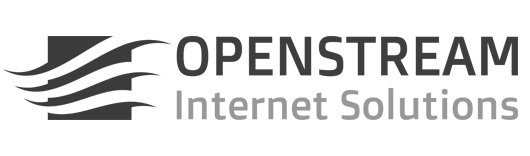Bei Windows ist die Generierung des Keys nicht ganz so einfach wie auf macOS oder Linux und muss mit einem zusätzlichen Programm, PuttyGen, gemacht werden.
PuttyGen kannst du kostenlos von chiark.greenend.org.uk/~sgtatham/putty/download.html herunterladen
Starte PuttyGen, nachdem Du die Datei heruntergeladen hast. Wähle auf dem Startbildschirm die beiden folgenden Optionen:
- Type of key to generate: SSH–2 RSA
- Nummer of bits in a generated key: 4096
Klicke danach auf «Generate». Bewege den Mauszeiger hin und her. So wird Ihr SSH-Key generiert. Vergebe danach optional noch eine Passphrase sowie eine Beschreibung für Deinen neuen SSH-Key.
Speichere Deinen Private-Key an einem sicheren Ort ab, er ist der Schlüssel zu allen Webhostings, auf denen Dein Public-Key abgelegt wird.
Public-Key auf Webhosting ablegen
Nun bleibt noch der letzte Schritt, Deinen Public-Key auf dem gewünschten Webhosting zu hinterlegen. Am einfachsten lässt sich dies mit dem Tool ssh-copy-id erledigen. Für die Installation von Terminal-Programmen empfehlen wir die Paketverwaltung Homebrew.
ssh-copy-id benutzername@deinedomain.ch
Alternativ kopieren Sie mit folgendem Befehl den Inhalt der lokalen Datei ~/.ssh/id_rsa.pub in die Datei ~/.ssh/authorized_keys auf Deinem Webhosting. Führen Sie folgenden Befehl in Deiner lokalen Shell aus:
cat ~/.ssh/id_rsa.pub | ssh benutzername@deinedomain.ch "mkdir -p ~/.ssh && cat >> ~/.ssh/authorized_keys"